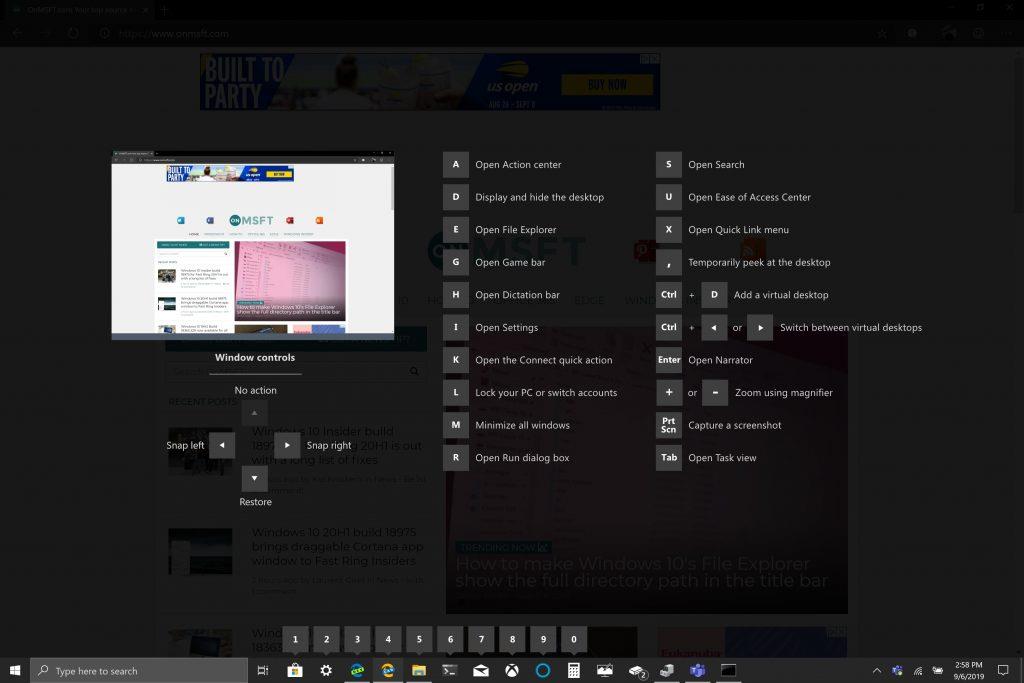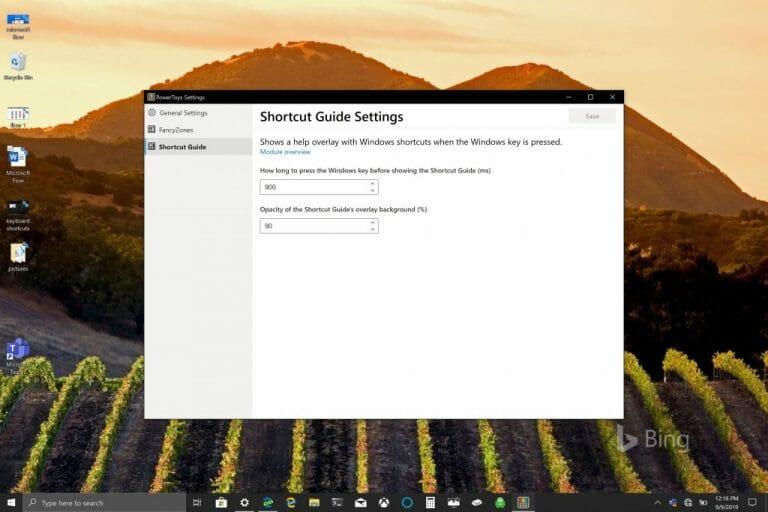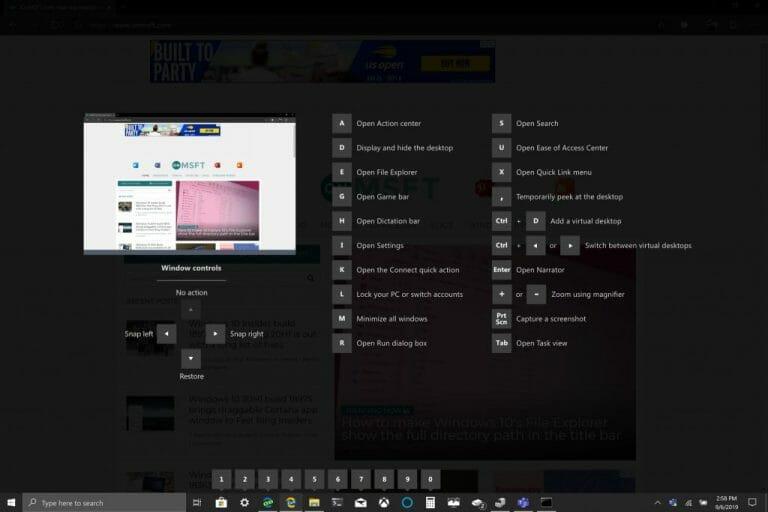Leikkaa (CTRL + X), kopioi (CTRL + C) ja liitä (CTRL + V) ovat tavallisia pikanäppäimiä, jotka jokainen Windows 10 -tietokoneen käyttäjä tietää ulkoa. Pikanäppäinten tarkoitus on välttää näppäinpainallusten määrä lauseen kirjoittamiseen tai komennon suorittamiseen Windowsissa. Microsoft väittää haluavansa lisätä Windows 10 -käyttäjien tuottavuutta, ja pikanäppäimet auttavat sinua pysymään tuottavana ja tehokkaana käyttämällä Excelin kaltaisia sovelluksia.
Usein monet jäävät huomiotta Windows-logon näppäinkomennot saatavilla Windows 10:ssä. Microsoft julkaisee verkossa avattavan valikon ”Windows-logon pikanäppäimet” Windows-tukisivustollaan. Siellä on yli 50 Windows-logonäppäinkomentoa, ja ne tarjoavat useita erilaisia komentoja, jotka saattavat aina koskea sinua tai Windows 10 -tietokoneesi asennusta. Esimerkiksi Windows-logonäppäin + Y -komentoa käytetään ”syötteen vaihtamiseen Windows Mixed Realityn ja työpöydän välillä”.
Windows-logon näppäinkomentojen luettelo voi myös olla täysin hyödytön, jos sinulla ei ole edes Windows-logonäppäintä näppäimistössäsi. Jos sinulla ei ole Windows-logonäppäimellä varustettua näppäimistöä, jotkut ihmiset käyttävät CTRL + Esc simuloida Windows-logonäppäintä, mutta saatat epäonnistua, jos näppäimistössäsi ei ole Windows-näppäintä.
Muita Windows-logon pikanäppäimiä ovat mm Windows-logonäppäin + C, jonka avulla Cortana voi kuunnella äänikomentojasi. Kun Microsoft suunnittelee uudelleen Cortanan toimintaa Windows 10:ssä, näyttää siltä, että komento saattaa pian olla vanhentunut. Testaessani Windows-logon näppäinkomentoja ajattelin löytäneeni uuden visuaalisen valikon. Kun pidän Windows-logonäppäintä painettuna muutaman sekunnin ajan, näkyviin tulee uusi visuaalinen näppäimistövalikko, joka tarjoaa nopean kuvan siitä, mitä Windows-logonäppäin voi tehdä työpöydälläni.
Kävi ilmi, etten löytänyt mitään uutta, löysin vain PowerToysin uuden visuaalisen pikanäppäinvalikon.PowerToysin ensimmäinen julkinen esikatselu julkaistiin muutama päivä sitten, ja latasin sen kokeillakseni ja käyttääkseni Fancy Zonesia. Kuten Windows Insider -blogiviestissä todettiin, Fancy Zones toimii Windowsin hallintaohjelmana, joka auttaa lisäämään tuottavuutta.
”FancyZones on ikkunoiden hallintaohjelma, joka on suunniteltu helpottamaan ikkunoiden järjestämistä ja kohdistamista tehokkaiksi asetteluiksi työnkulkua varten sekä palauttamaan nämä asettelut nopeasti. FancyZones antaa käyttäjän määrittää joukon ikkunoiden sijainteja työpöydälle, joita vedetään. Kun käyttäjä vetää ikkunan vyöhykkeelle, ikkunan kokoa muutetaan ja se sijoitetaan uudelleen täyttämään vyöhyke.
Aloita FancyZonesin käyttö ottamalla apuohjelma käyttöön PowerToys-asetuksissa ja käynnistämällä sitten FancyZones-asennuskäyttöliittymä. Asetuksissa on painike tämän käyttöliittymän avaamiseksi, tai voit käynnistää sen painamalla Window-logonäppäintä+~. Kun käyttöliittymä käynnistetään ensimmäisen kerran, se näyttää luettelon vyöhykeasetteluista, joita voidaan nopeasti säätää sen mukaan, kuinka monta ikkunaa näytössä on. Asettelun valitseminen näyttää asettelun esikatselun näytössä. Tallenna ja sulje -painikkeen painaminen asettaa asettelun näytölle.”
Windows-logonäppäimen pitäminen painettuna on vain yksi PowerToysin apuohjelmista. PowerToysissa on jopa erityinen asetus, joka muuttaa ”Pikakuvakkeen” näyttämiseen kuluvaa aikaa, kun pidät Windows-logonäppäintä painettuna (millisekunteina).
Kun PowerToys on asennettu ja otettu käyttöön, Windows-logonäppäimen pitäminen painettuna tuo esiin visuaalisen valikon, jossa näkyy joitakin Windows-logonäppäimen pikanäppäimiä. PowerToys auttaa tarjoamaan käyttäjille mielekkäämmän pikanäppäinkokemuksen Windows 10:ssä.
Esimerkiksi Windows-logonäppäin + 1 avaa ensimmäisen tehtäväpalkkiin kiinnitetyn kohteen. Windows 10 -tietokoneellani tämä komento avaa Microsoft Storen. Visuaalisen valikon avulla on helppoa, ettei tarvitse muistaa uutta komentoluetteloa käytettäväksi Windows-logonäppäimen kanssa. Jos sinulla ei ole PowerToys-laitteita asennettuna, sinun on tehtävä näin.
1. Lataa Power Toys Windows Installer täällä.
2.Noudata asennusohjeita.
3. Kun olet asentanut, avaa PowerToys.
Minun otokseni
Microsoft keskittyy edelleen tarjoamaan tuottavimman ja tehokkaimman kokemuksen Windows 10 -käyttäjille. PowerToys on loistava resurssi ja apuohjelma Windows 10:lle, vaikka mietin, pitäisikö se sisällyttää Windows 10:n ominaisuutena erillisen apuohjelman sijaan. Edistyneemmät Windows 10 -käyttäjät nauttivat toisesta pikakuvaketyökalusta, varsinkin kun PowerToys-kirjastoon lisätään lisää apuohjelmia.
FAQ
Mikä on nopein tapa saada Microsoft-pisteitä?
Mikä on nopeampi tapa saada Microsoft-pisteitä? Lataa Microsoft Rewards -selainlaajennus. Tämä laajennus määrittää automaattisesti oletushakukoneesi Bingiksi ja seuraa myös pistetasapainoasi, jotta voit käyttää sitä helposti.
Kuinka löytää yleisin elementti luettelosta Pythonissa?
Yleisimmän elementin löytäminen tarkoittaa luettelon tilan etsimistä. Siksi käytämme tilamenetelmää tilastoista. Python-sanakirjalla voit tallentaa elementin avaimeksi ja sen taajuuden arvoksi ja löytää siten yleisimmän elementin. Lähestymistapa #6: Pandakirjaston käyttäminen.
Pitäisikö sinun tehdä helpoimmat tehtävät ensin?
Saatat tuntea pakkoa tehdä helpommat tehtävät ensin ennen kuin pääset isompaan tehtävään, mutta ongelmana on, että nämä tehtävät – jopa helpot – kuluttavat energiaasi. Lisäksi, jos sinulla on todella suuri tehtävä suoritettavana, se on todennäköisesti mielessäsi päivän mittaan.
Kuinka monta Microsoft Rewards -pistettä tarvitaan 5 dollarin ansaitsemiseen?
Yleensä kestää noin 5 000 pistettä lunastaaksesi jotain 5 dollarin arvosta. Lue lisää Microsoft Rewards -pisteiden lunastamisesta. Microsoft Rewards -pisteet vanhenevat, jos ansaintatoimintoja ei ole 18 kuukauden kuluessa. Lisätietoja Microsoft Rewards -tason 1 ja tason 2 tilasta on kohdassa Tietoja Microsoft Rewardsin tilatasoista.
Kuinka saada Microsoft-pisteitä Xbox Onella?
Voit myös ansaita pisteitä katsomalla Microsoftin elokuvia ja TV-ohjelmia tai lataamalla uusia Xbox-sovelluksia niiden julkaisun jälkeen.Voit myös hankkia Bing-sovelluksen Xbox Onelle, jotta voit ansaita pisteitä, kun käytät hakukonetta. [3] Mikä on nopeampi tapa saada Microsoft-pisteitä?
Kuinka ansaita Microsoft Rewards -pisteitä?
Kuinka ansaita Microsoft Rewards -pisteitä. Hae Bingillä (nouse tasolle nopeammin hakemalla Bingillä Microsoft Edgessä). Hae verkosta Windows 10 -laitteesi tehtäväpalkin hakukentän kautta. Osta tavaraa Microsoft Storesta verkosta (mobiililaitteeltasi, Xbox Onella, Microsoft Store -sovelluksessa…
Kuinka ansaitsen pisteitä mobiililaitteellani?
Voit ansaita pisteitä tekemällä hakuja Bingillä mobiililaitteellasi asettamalla Bingin oletushakukoneeksi, käyttämällä Bing-sovellusta tai Microsoft Launcher for Android -sovellusta. Tai ansaitse vielä enemmän pisteitä Microsoft Edge -sovelluksella. (Kaikki mobiilipalkkioiden ansaintatavat eivät ole saatavilla kaikilla alueilla.) Microsoft Rewards -pisteillä ei ole rahallista arvoa.
Onko mahdollista ansaita pisteitä Xbox Onella?
Nyt on saatavilla ”Microsoft Rewards” -sovellus. Lisäksi äskettäin alkanut Xbox-sovellus on sisällyttänyt kyselyn jokaisen kuukauden alussa. Tämän kyselyn täyttäminen (yleensä 3-5 kysymystä) antaa sinulle 150 pistettä!!
Milloin Microsoft Rewards -pisteeni vanhenevat?
Lue lisää Microsoft Rewards -pisteiden lunastamisesta. Microsoft Rewards -pisteet vanhenevat, jos ansaintatoimintoja ei ole 18 kuukauden kuluessa. Lisätietoja Microsoft Rewards -tason 1 ja tason 2 tilasta on kohdassa Tietoja Microsoft Rewardsin tilatasoista. Huomautus: Microsoft Storesta Xboxilla ostaminen ei välttämättä ansaitse pisteitä kaikissa maissa/alueilla.
Miten Microsoft Rewards -pisteet toimivat?
Microsoft-tili Microsoft-tilin kojelauta On helppo kerätä Microsoft Rewards -pisteitä ja ansaita tiesi kohti mahtavia palkintoja, kuten lahjakortteja, elokuvia, pelejä, voittoa tavoittelemattomia lahjoituksia ja paljon muuta. Pysy kirjautuneena Microsoft-tilillesi, niin ansaitset pisteitä tekemästäsi asioita, joita teet jo.
Kuinka paljon 1000 Microsoft-pisteen arvo on?
Kuinka paljon 1 000 Microsoft-pisteen arvo on? Käteisarvoa ei ole, mutta 1 000 pistettä on suunnilleen yhtä suuri kuin 1 dollari. Tämä tarkoittaa sitä, kuinka paljon arvoa palkintosi ovat, kun ansaitset 1 000 pistettä. Muista, että se ei välttämättä vastaa täsmälleen 1 dollaria, etenkään palkintojen, kuten lahjakorttien ja hyväntekeväisyyslahjoitusten, kohdalla.
Mitkä ovat parhaat tavat ansaita palkintopisteitä?
Suosittele ystävääsi MicrosoftRewardiin ja ansaitse pisteitä molemmille! Saat lisätietoja napsauttamalla tätä. Jokainen @MicrosoftStoressa käyttämäsi dollari vastaa sinulle Rewards-pisteitä. Vieraile Microsoftin palkintokaupassa. Nyt tiedät parhaat tavat ansaita palkintopisteitä! Katso lisätietoja Microsoft Rewards -tukisivulta.
Kuinka ansaitsen pisteitä ostoksista Microsoft Storessa?
Ansaitse pisteitä ostaessasi uuden pelin tai uuden kannettavan tietokoneen verkkoostoksilla Microsoft Storessa. Testaa taitosi ja ansaitse matkan varrella hauskoja ja helppoja haasteita Rewards-sivullasi ja sähköpostitse.
Mitä voin tehdä Microsoft Rewards -pisteillä?
Puhumme paljon siitä, mitä voit tehdä Microsoft Rewards -pisteilläsi, mutta tässä on joitain tapoja ansaita niitä! 1. tapa ansaita pisteitä – hae Microsoft Bingistä! #ProTip: Voit ansaita pisteitä nopeammin käyttämällä Bingiä Microsoft Edgessä. Täältä voit ladata Microsoft Edgen uusimman version. Tutustu muihin tapoihin tehdä hakuja Bingissä!